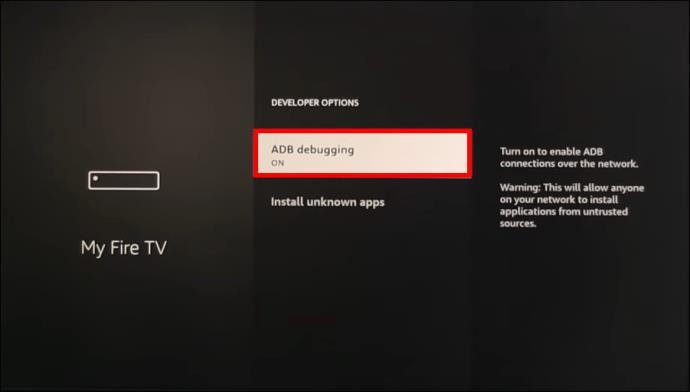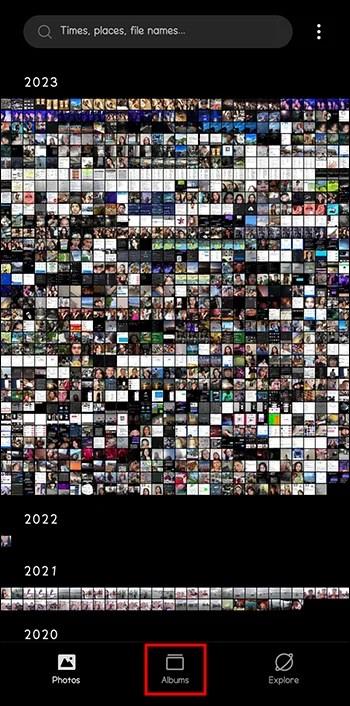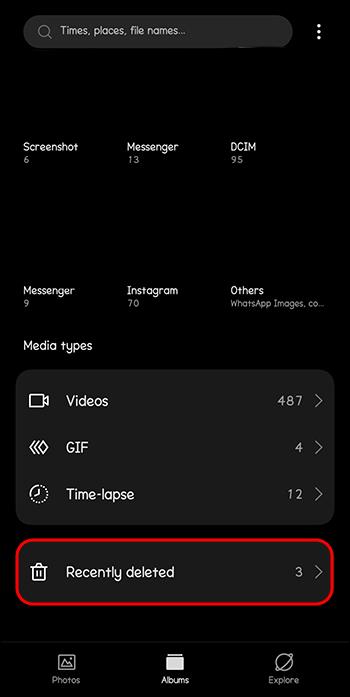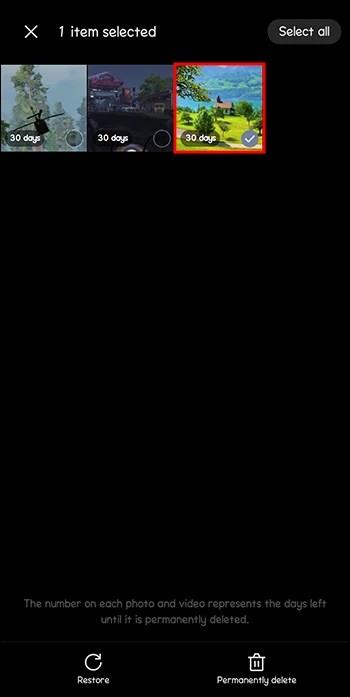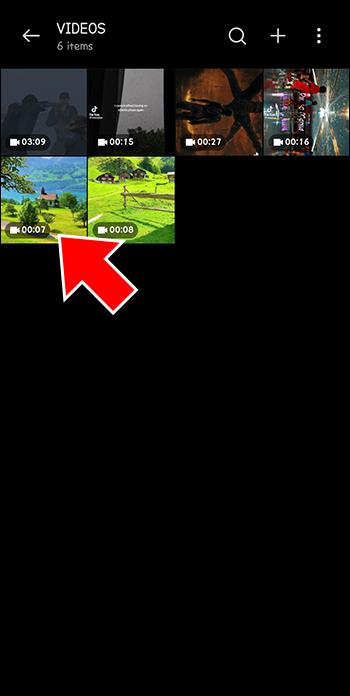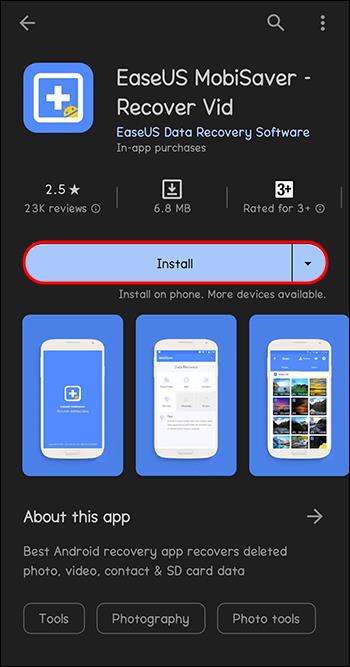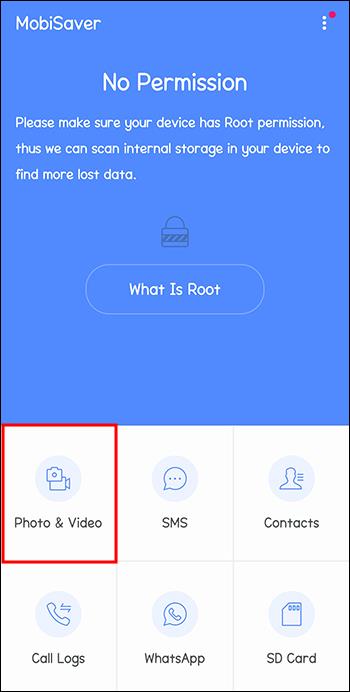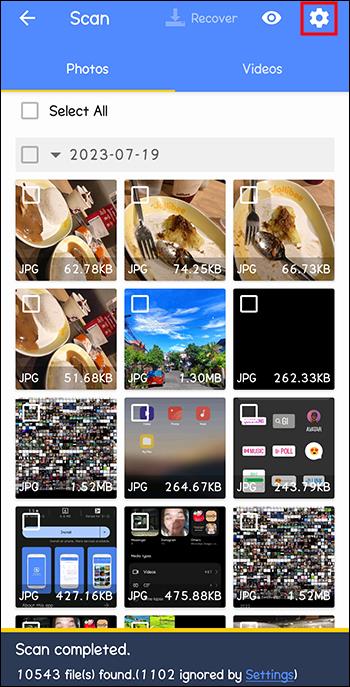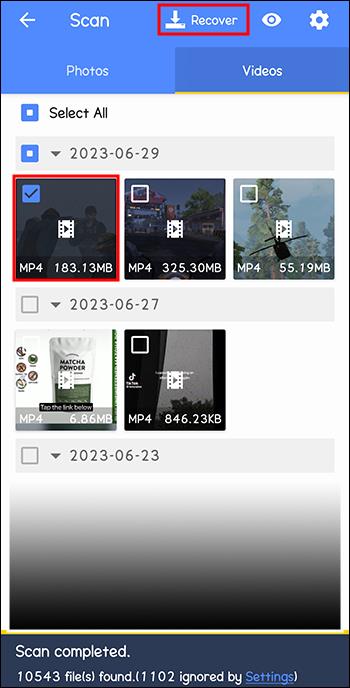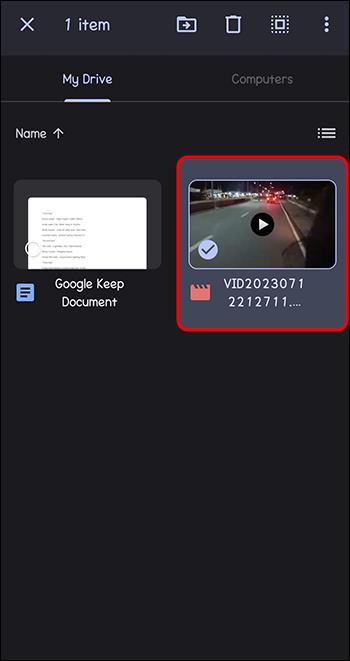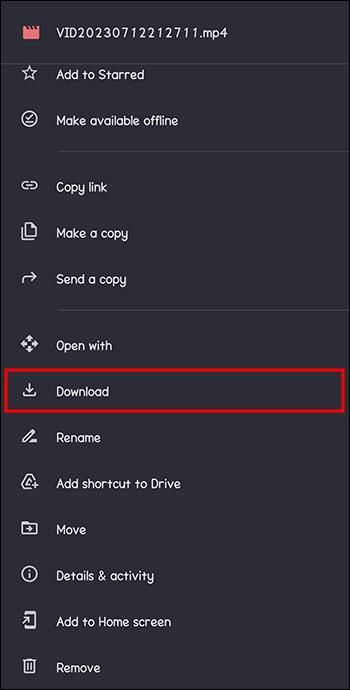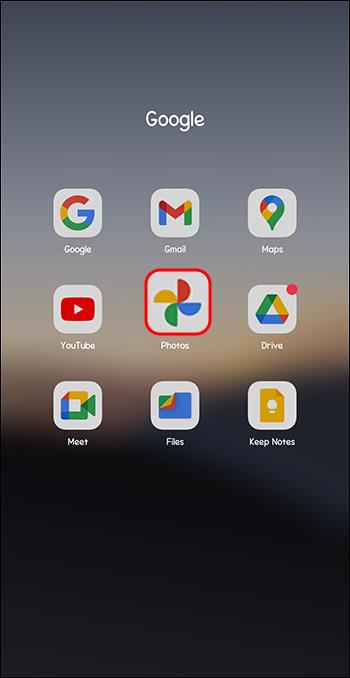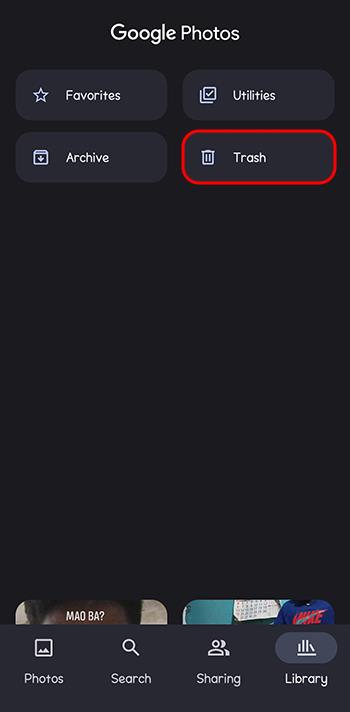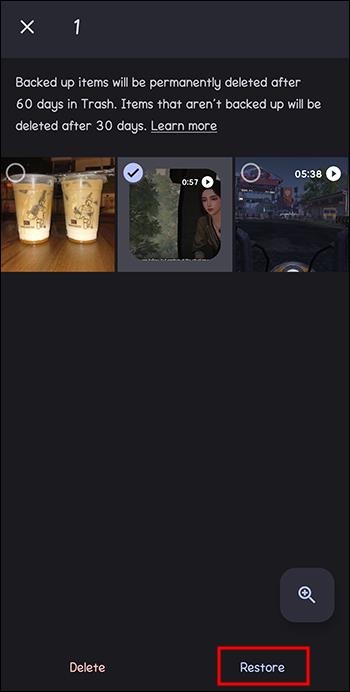Τα τηλέφωνα Android είναι εξαιρετικές συσκευές εγγραφής και επεξεργασίας βίντεο. Μπορούν να απαθανατίσουν μερικές από τις πιο αξέχαστες στιγμές της ζωής σας – ένα παιδικό πάρτι γενεθλίων, γάμο ή επέτειο, αποφοίτηση ή έργο γραφείου. Αλλά η τυχαία απώλεια οποιουδήποτε κλιπ μπορεί να σας απογοητεύσει. Ευτυχώς, η ανάκτηση των διαγραμμένων βίντεο Android είναι σχετικά εύκολη.
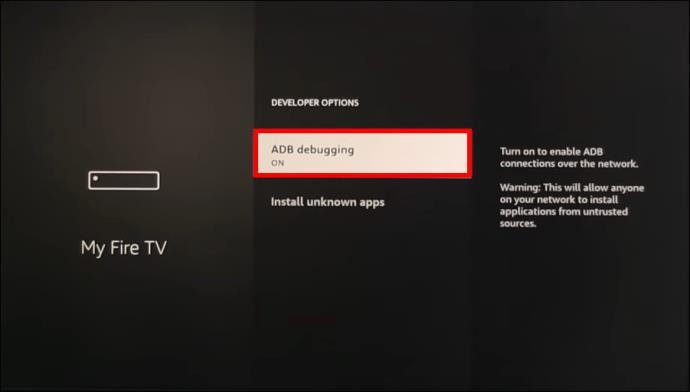
Αυτό το άρθρο θα εξηγήσει πώς να ανακτήσετε διαγραμμένα βίντεο Android με ή χωρίς υπολογιστή.
Πώς να ανακτήσετε τα διαγραμμένα βίντεο του τηλεφώνου Android χωρίς υπολογιστή
Όπως και άλλα smartphone, το τηλέφωνό σας Android αποθηκεύει αρχεία στον εσωτερικό χώρο αποθήκευσης ή στην κάρτα SD. Μπορείτε να ανακτήσετε οποιοδήποτε από τα βίντεό σας από οποιαδήποτε από αυτές τις τοποθεσίες αποθήκευσης. Ωστόσο, τα διαγραμμένα βίντεο κλιπ φυσικά δεν θα εμφανίζονται πουθενά σε αυτές τις επιλογές αποθήκευσης. Η μόνη σας επιλογή για να τα ανακτήσετε είναι μέσω οποιασδήποτε από τις ακόλουθες τεχνικές:
Ανάκτηση από τον πρόσφατα διαγραμμένο φάκελο
Όταν διαγράφετε τα βίντεο ή τις φωτογραφίες σας από την εφαρμογή Gallery του Android, μετακινούνται στον φάκελο "Πρόσφατα διαγραμμένα". Τα κλιπ σας θα παραμείνουν σε αυτόν τον φάκελο για έως και 30 ημέρες. Εάν δεν τα ανακτήσετε εντός αυτού του χρονικού ορίου, η συσκευή θα τα αφαιρέσει αυτόματα οριστικά. Επομένως, ενεργήστε γρήγορα και ανακτήστε τα διαγραμμένα βίντεο από το φάκελο "Πρόσφατα διαγραμμένα" ως εξής:
- Ανοίξτε την εφαρμογή "Gallery" στο τηλέφωνό σας και επιλέξτε "Άλμπουμ".
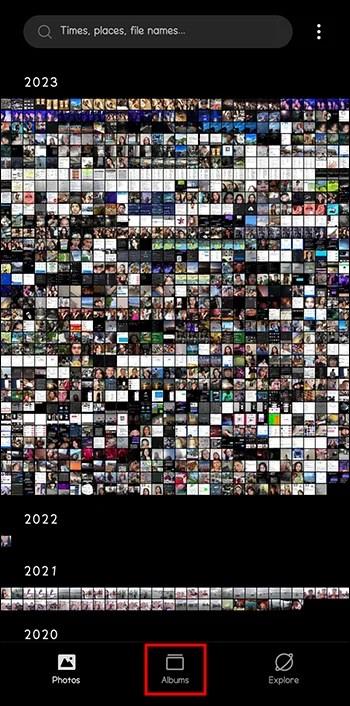
- Μεταβείτε στο κάτω μέρος και πατήστε την επιλογή "Πρόσφατα διαγραμμένα".
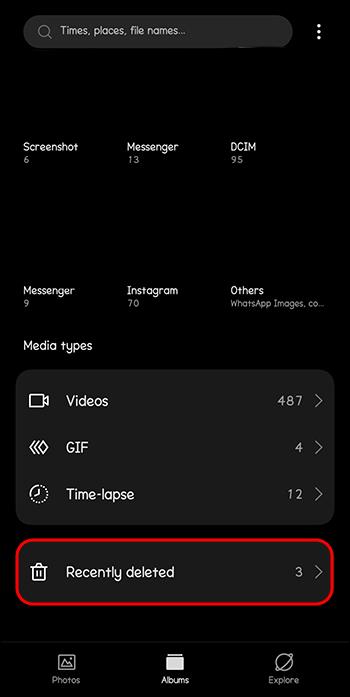
- Προσδιορίστε τα βίντεο κλιπ που θέλετε να ανακτήσετε. Αγγίξτε παρατεταμένα ένα βίντεο. Στη συνέχεια, πατήστε για να επισημάνετε τα υπόλοιπα βίντεο.
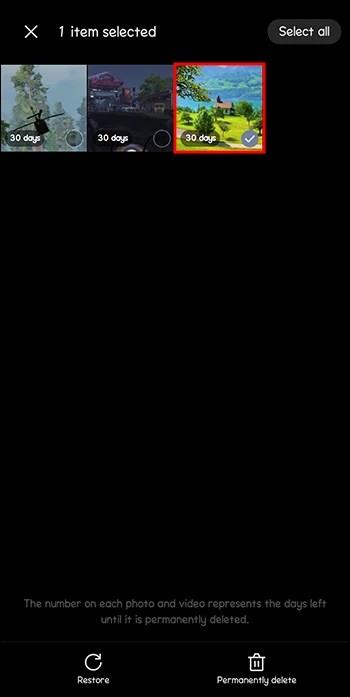
- Πατήστε το κουμπί "Επαναφορά" για να επαναφέρετε τα βίντεό σας.

- Επιστρέψτε στην εφαρμογή "Gallery" και ελέγξτε αν υπάρχουν τα ανακτημένα βίντεο.
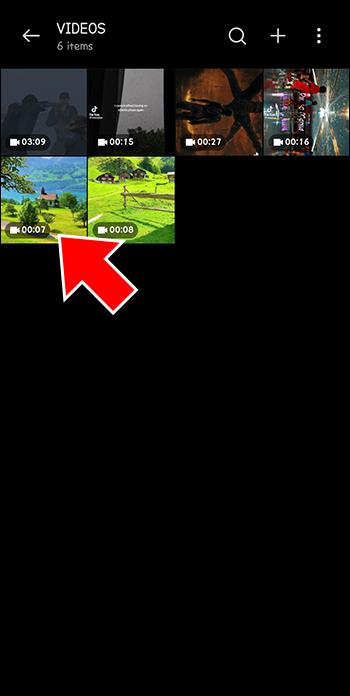
Χρησιμοποιήστε μια εφαρμογή ανάκτησης δεδομένων
Εάν ο φάκελος "Πρόσφατα διαγραμμένα" δεν περιέχει τα βίντεό σας, μπορείτε να τα ανακτήσετε με μια εφαρμογή ανάκτησης δεδομένων. Αυτή η εφαρμογή προσφέρει τον καταλληλότερο τρόπο ανάκτησης αρχείων πολυμέσων που έχουν διαγραφεί οριστικά. Υπάρχουν πολλές εφαρμογές ανάκτησης δεδομένων Android, επομένως επιλέξτε μία για να ανακτήσετε βίντεο και άλλους τύπους περιεχομένου Android.
Η καλύτερη εφαρμογή ανάκτησης δεδομένων τρίτου μέρους για Android σε αυτό το πλαίσιο είναι το EaseUS MobiSaver . Κατεβάστε αυτήν την εφαρμογή στη συσκευή σας Android για να ολοκληρώσετε τα παρακάτω βήματα:
- Εγκαταστήστε τη λήψη της εφαρμογής EaseUs MobiSaver και εκκινήστε την.
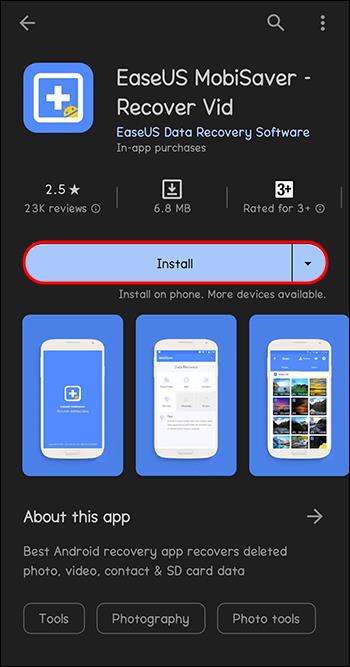
- Αγγίξτε «Φωτογραφία και βίντεο» και πατήστε το εικονίδιο «ΕΝΑΡΞΗ ΣΑΡΩΣΗΣ».
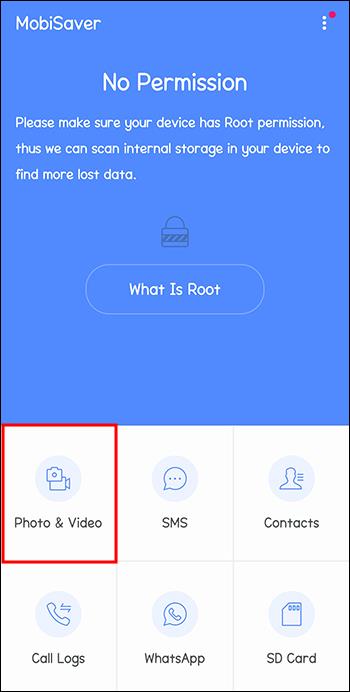
- Θα εμφανιστεί το παράθυρο "Σάρωση" που δείχνει Φωτογραφίες στην αριστερή πλευρά και Βίντεο στη δεξιά πλευρά.

- Αγγίξτε το εικονίδιο "Ρυθμίσεις" στην επάνω δεξιά γωνία της οθόνης σας για να επιλέξετε τις προτιμώμενες μορφές βίντεο και τα μεγέθη αρχείων που προτιμάτε. Η εφαρμογή θα σαρώσει και θα εμφανίσει μόνο τα βίντεο κλιπ που ταιριάζουν με τις προτιμήσεις σας.
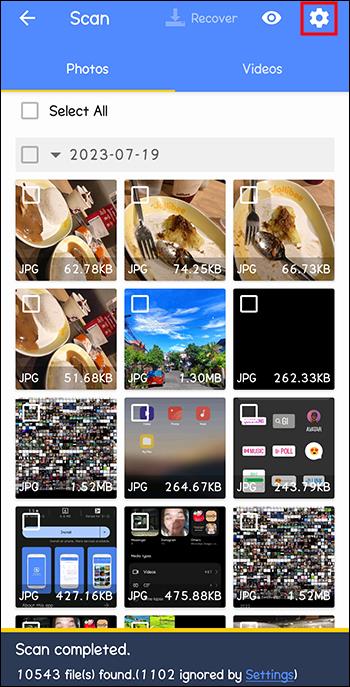
- Μόλις σταματήσει ο σαρωτής, επιλέξτε τα βίντεο Android που θέλετε να ανακτήσετε και πατήστε το εικονίδιο "Ανάκτηση" στην επάνω γραμμή μενού.
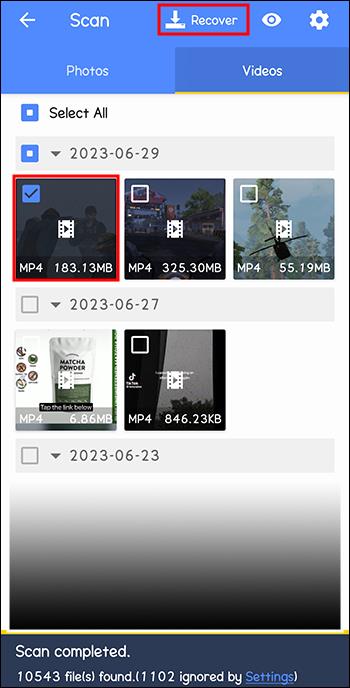
Ανακτήστε τα διαγραμμένα βίντεο Android από το Google Drive
Όπως μπορείτε να μαντέψετε, μπορείτε να ανακτήσετε βίντεο από το Google Drive μόνο εάν έχετε δημιουργήσει αντίγραφο ασφαλείας πριν από την απώλεια. Δεν χρειάζεστε υπολογιστή για να το κάνετε αυτό, καθώς τα βήματα είναι απλά:
- Φορτώστε την εφαρμογή "Google Drive" στο τηλέφωνό σας Android. Εναλλακτικά, ξεκινήστε το ίδιο email που χρησιμοποιήσατε για τη δημιουργία αντιγράφων ασφαλείας των αρχείων πολυμέσων σας στο Google Drive.

- Εξερευνήστε το "Google Drive" για να δείτε κάθε βίντεο κλιπ που έχετε αποθηκεύσει εκεί. Επισημάνετε και επιλέξτε τα βίντεο που θέλετε να ανακτήσετε.
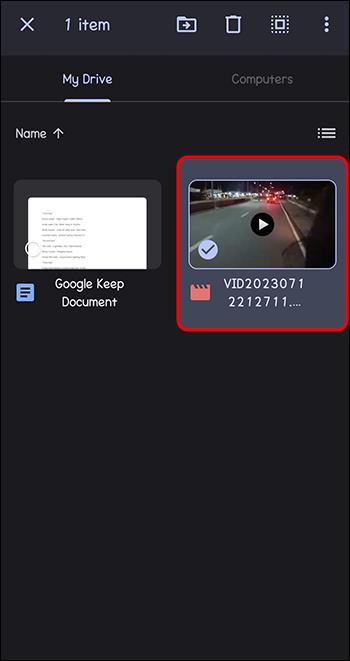
- Κατεβάστε τα κανονικά στο τηλέφωνό σας Android.
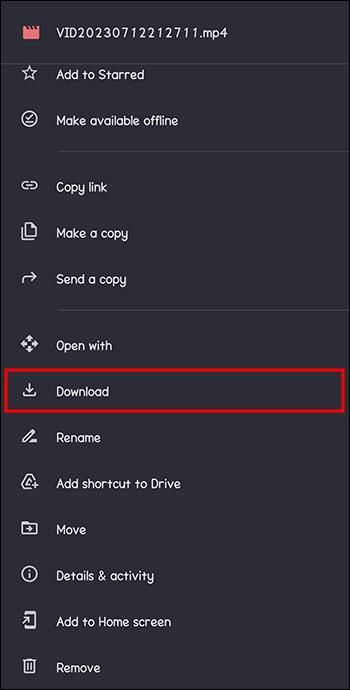
Ανακτήστε τα διαγραμμένα βίντεο Android με την εφαρμογή Photo της Google
Εάν είχατε δημιουργήσει ένα αντίγραφο ασφαλείας στην εφαρμογή Photo της Google πριν χάσετε τα βίντεό σας, μπορείτε να τα ανακτήσετε χωρίς τον υπολογιστή σας ή μια εφαρμογή ανάκτησης δεδομένων. Ακολουθούν απλά βήματα για να επαναφέρετε τα βίντεό σας:
- Φορτώστε την εφαρμογή Google Photo στο smartphone σας.
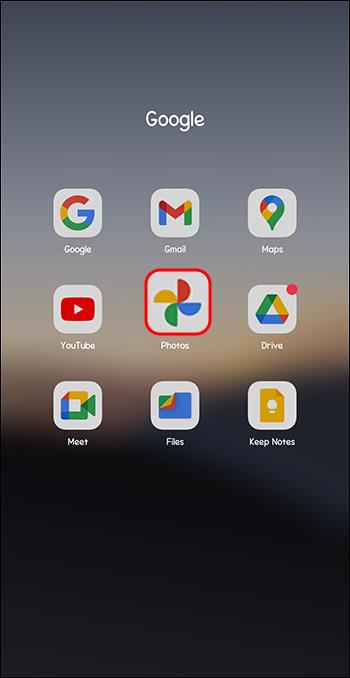
- Επιλέξτε την επιλογή "Κάδος απορριμμάτων" και εντοπίστε τα βίντεο που θέλετε να επαναφέρετε.
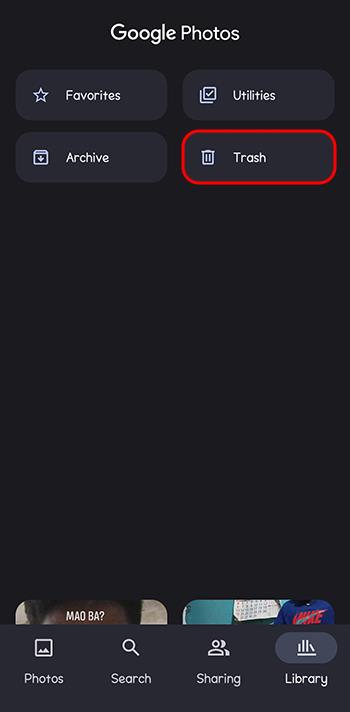
- Αγγίξτε το κουμπί "Επαναφορά".
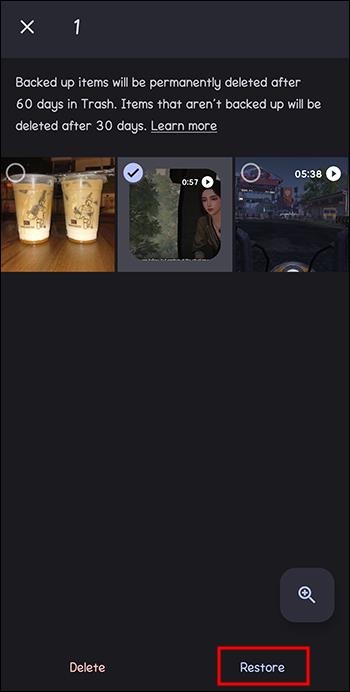
Συχνές ερωτήσεις
Πώς μπορώ να ανακτήσω τα σβησμένα βίντεο χωρίς root;
Η καλύτερη λύση είναι η εφαρμογή Photo της Google. Χρησιμοποιήστε αυτήν την εφαρμογή σύμφωνα με τις οδηγίες που περιγράφονται παραπάνω.
Πώς μπορώ να ανακτήσω τα βίντεό μου στο Android εάν κάνω επαναφορά εργοστασιακών ρυθμίσεων στο τηλέφωνό μου;
Ανοίξτε το μενού "Ρυθμίσεις" και επιλέξτε "Δημιουργία αντιγράφων ασφαλείας και επαναφορά". Πατήστε το κουμπί "Επαναφορά" και δείτε εάν τα μόνιμα διαγραμμένα αρχεία σας βρίσκονται εδώ.
Προσπαθήστε να ανακτήσετε τα διαγραμμένα βίντεο
Ξέρετε πόσο ζωτικής σημασίας είναι τα βίντεό σας στο Android για εσάς. Εάν λείπουν μερικά από τα βίντεό σας, μπορείτε να τα ανακτήσετε με ή χωρίς υπολογιστή. Το πόσο γρήγορα μπορείτε να ανακτήσετε τα βίντεό σας θα εξαρτηθεί από το αν έχετε αντίγραφα ασφαλείας στο Google Drive, την εφαρμογή Google Photo ή την εφαρμογή Gallery. Εάν έχετε κάποιο από αυτά, η ανάκτηση των διαγραμμένων αρχείων θα είναι γρήγορη. Εάν όχι, θα πρέπει να χρησιμοποιήσετε ένα συγκεκριμένο εργαλείο ανάκτησης δεδομένων.
Έχετε διαγράψει κατά λάθος βίντεο Android; Προσπαθήσατε να τα ανακτήσετε χρησιμοποιώντας κάποια από τις μεθόδους σε αυτό το άρθρο; Ενημερώστε μας στην παρακάτω ενότητα σχολίων.